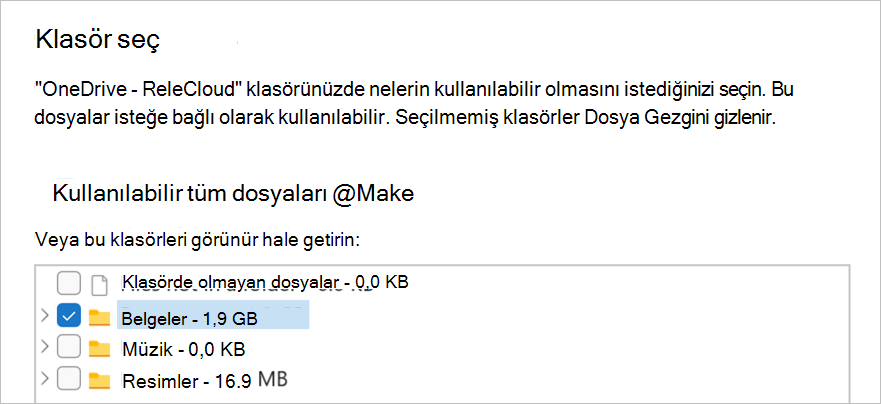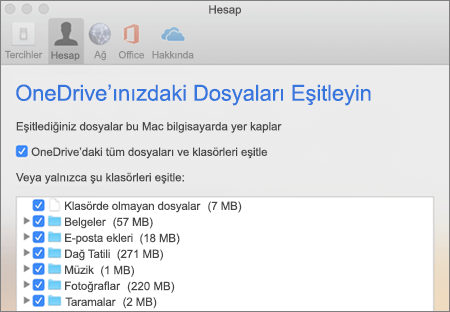OneDrive 'deki tüm klasörlerinizi bilgisayarınızla eşitlemek istemiyorsanız, windows ve macOS için OneDrive uygulamasını kullanarak Dosya Gezgini veya Bulucu'da hangi klasörlerin görünmesini istediğinizi seçebilirsiniz.
Windows veya Mac'i bir web tarayıcısı veya mobil uygulama aracılığıyla görüntülerken her zaman tüm klasörlerinizi görürsünüz.
Notlar:
-
Çin Halk Cumhuriyeti tarafından verilen resmi karakter standardına uymak için OneDrive, zh-CN dil ayarına sahip kullanıcılar için klasör seçimi deneyimini etkileyen güncelleştirmelerden geçer. Sonuç olarak, Klasörleri seç seçeneği geçici olarak kullanılamaz veya doğru gösterilmeyebilir. Ekim 2025 sonuna kadar çalışmayı tamamlamayı umuyoruz.
-
Etkilenen kullanıcılar, bilgisayarlarının işletim sistemi dilini geçici olarak zh-CN dışında herhangi bir dile değiştirebilir ve OneDrive'ı yeniden başlatabilir. Bu işlem klasör seçimi iletişim kutusuna erişimi geri yükler. Güncelleştirmeler tamamlandıktan sonra kullanıcılar sorunsuz bir şekilde zh-CN'ye geri dönebilir. Dil ayarlarını denetleme veya değiştirme hakkında bilgi edinin.
-
OneDrive ayarlarını açın (bildirim alanınızdaki OneDrive bulut simgesini, OneDrive Yardım ve Ayarlar simgesini seçin, ardından Ayarlar'ı seçin.)
-
Hesap sekmesine gidin.
-
Klasörleri seç'i seçin.
-
Klasörleri Seç iletişim kutusunda, bilgisayarınızla eşitlemek istemediğiniz klasörlerin işaretini kaldırın ve Tamam'ı seçin.
-
Menü çubuğunuzdaki OneDrive bulut simgesini tıklayın, menüyü açmak için öğesine tıklayın ve Tercihler'i seçin.
-
Hesap sekmesine gidin.
-
Klasörleri seç'i seçin.
-
Klasörleri Seç iletişim kutusunda, bilgisayarınızla eşitlemek istemediğiniz klasörlerin işaretini kaldırın ve Tamam'ı seçin.
Notlar:
-
Yalnızca zaten OneDrive'ınızı içeren klasörleri denetleyebilir veya işaretini kaldırabilirsiniz. OneDrive'ınızda olmayan klasörler (dış USB sürücüsü gibi) eşitleme için eklenemez. Daha fazla bilgi edinin.
-
Belgeler, Masaüstü, Resimler ve Kişisel Kasa klasörünüz dahil olmak üzere bilgisayar için önemli olan bazı klasörlerin işaretini kaldıramazsınız.
-
Bilgisayarınızla eşitlediğiniz bir klasörün işaretini kaldırırsanız , klasör bilgisayarınızdan kaldırılır, ancak klasör ve içeriği çevrimiçi olarak kullanılabilir durumda kalır.
-
Seçtiğiniz tüm özel eşitleme ayarları her bilgisayar ve her hesap için benzersizdir.
Daha fazla bilgi edinin
Daha fazla yardım mı gerekiyor?
|
|
Desteğe Başvurma Microsoft hesabınızla ve aboneliklerinizle ilgili yardım için Hesap ve Faturalama Yardımı’nı ziyaret edin. Teknik destek için Microsoft Desteğine Başvur bölümüne gidin, sorununuzu girin ve Yardım Al’ı seçin. Hala yardıma ihtiyacınız varsa, en iyi destek seçeneğine yönlendirilmek için Desteğe başvur'u seçin. |
|
|
|
Yöneticiler Yöneticiler, OneDrive Yöneticileri için Yardım, OneDrive Teknoloji Topluluğu bölümlerine bakmalı veya Microsoft 365 İş desteği'ne başvurmalıdır. |